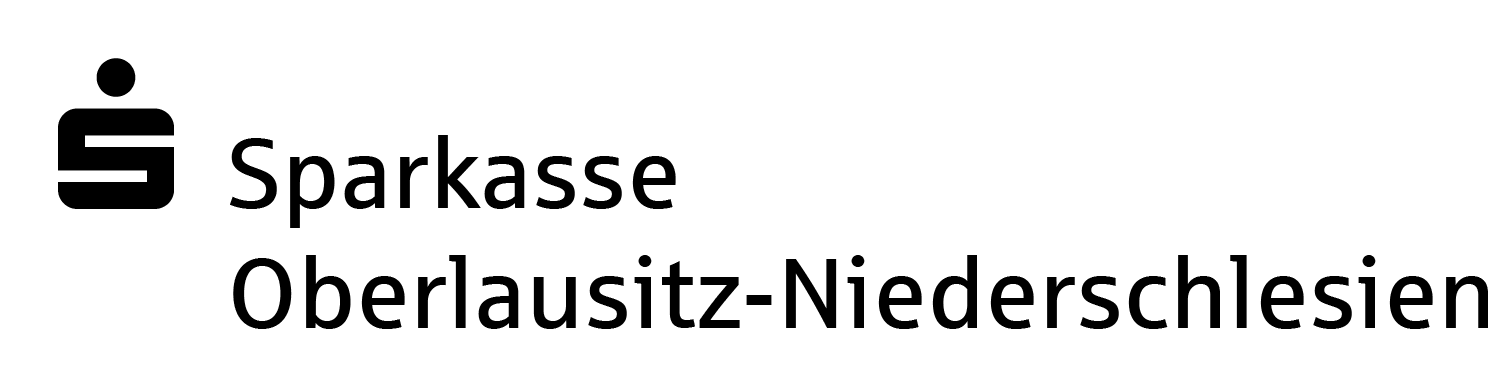Soforthilfe Online-Banking
Hier finden Sie Service-Aufträge, Hinweise und Tipps mit denen Sie sich schnell und einfach selbst im Online-Banking helfen können.
Sie haben Zugangsdaten für chipTAN erhalten?
Bitte halten Sie für das erste Anmelden Ihre Zugangsdaten zum Online-Banking (Anmeldename oder Legitimations-ID und Start-PIN) und Ihre Sparkassen-Card sowie einen TAN-Generator bereit, melden sich hier an und folgen den Hinweisen zum Einrichten.
Sie haben Zugangs- und Registrierungsdaten für pushTAN erhalten?
Bitte halten Sie für das erste Anmelden Ihre Zugangsdaten zum Online-Banking (Anmeldename oder Legitimations-ID und Start-PIN per Post oder SMS) und Ihre App-Registrierungsdaten (per Post oder SMS) bereit. - Sie benötigen unbedingt Beides. Beginnen Sie zuerst mit dem Einrichten der pushTAN-App. Anschließend folgen Sie bitte Schritt für Schritt diesen Hinweisen und melden Sie sich hier an.
Falls Sie neue Online-Banking-Zugangsdaten benötigen klicken Sie bitte hier. Falls Sie neue App-Registrierungsdaten benötigen, setzen Sie bitte hier Ihre pushTAN-Verbindung zurück.
Tipps zum Online-Banking:
Ein sicheres Passwort bilden Sie mit Eselsbrücken oder mit leicht zu merkenden Sätzen und deren Wortanfängen: So wird aus „Ich esse 5 saure Drops“ das Passwort: „Ie5sD“. Entscheiden Sie sich hier für eine Kombination, die Sie sonst nirgendwo benutzen. Ihre Online-Banking-PIN können Sie jederzeit hier ändern.
Ein Überweisungslimit gibt Ihnen noch mehr Sicherheit. Passen Sie die Höhe des Limits hier nach Ihrem persönlichen Bedarf an.
Ihre Kontoauszüge sollten Sie ab sofort in Ihr Elektronisches Postfach liefern lassen. So geht nichts mehr verloren, klicken Sie einfach hier.
Für den Erhalt neuer Zugangsdaten oder zum Entsperren Ihres Zuganges klicken Sie bitte hier.
Die neuen Zugangsdaten erhalten Sie per Post. Benötigen Sie diese schneller? Kommen Sie einfach in eine unserer Filialen oder SB-Center. Mit der neuen Service-Funktion 'Online-Banking PIN ändern' am Geldautomaten können Sie sich direkt eine neue Start-PIN erstellen. Dazu benötigen Sie einfach Ihre Sparkassen-Card und Karten-PIN.
Tipp:
Haben Sie beim Anmelden ins Online-Banking den Hinweis erhalten, dass Sie gesperrt sind? Bitte vergewissern Sie sich, dass Sie tatsächlich Ihren korrekten Anmeldenamen verwenden und das Konto bei der Sparkasse Oberlausitz-Niederschlesien (Landkreis Görlitz) führen.
Aus verschiedenen Gründen können Zahlungsaufträge abgelehnt werden. - Häufig ist es ganz einfach. So reagieren Sie auf folgende Hinweise:
„Bitte wenden Sie sich an Ihren Berater“ – Bitte prüfen Sie, ob der Kontosaldo ausreicht, Sie das korrekte Zahlungskonto ausgewählt haben oder bei terminierten Zahlungen der Ausführungstag nicht auf ein Wochenende oder einen Feiertag fällt. Andernfalls melden Sie sich bitte zum Klären bei Ihrer Beraterin oder Ihrem Berater.
„Zahlung führt zur Überschreitung des vereinbarten ZV-Tageslimits“ – Zu Ihrer Sicherheit gibt es im Online-Banking ein Tageslimit. Durch Ihre Zahlung wurde dieses überschritten. Ihr Überweisungslimit können Sie hier einsehen und an Ihren Bedarf anpassen.
„Die eingegebene TAN ist falsch“ – Ihre eingegebene TAN und die Online-Banking-Transaktion passen nicht zusammen, häufig durch Tippfehler. Bitte wiederholen Sie den Vorgang und beachten genau die Hinweise auf dem Bildschirm zum Erzeugen der TAN. Nach zu vielen Fehleingaben wird Ihr Zugang zu Ihrer Sicherheit gesperrt. Zum Entsperren klicken Sie hier.
„Wegen Doppeleinreichung abgelehnt“ – Zu Ihrer Sicherheit wird derselbe Auftrag abgelehnt, wenn dieser innerhalb von 24 Stunden erneut beauftragt wird. Soll die Zahlung dennoch durchgeführt werden, ändern Sie bitte die erste Verwendungszweckzeile oder den Betrag und versenden Sie diesen Auftrag erneut.
Sie werden alle 90 Tage direkt nach dem Anmelden im Online-Banking zur Eingabe einer TAN aufgefordert. Diese erzeugen Sie wie gewohnt. Bitte beachten Sie dazu die angezeigten Hinweise auf der Webseite und halten Sparkassen-Card und TAN-Generator bzw. die pushTAN-App bereit.
Tipp für pushTAN-Nutzer, wenn keine TAN angezeigt wird:
Öffnen Sie die pushTAN-App manuell über den Homescreen Ihres Gerätes. Wird keine TAN angezeigt, starten Sie die App neu und wiederholen das Anmelden im Online-Banking. Dazu schließen Sie bitte die App komplett:
- iOS: Home-Button doppelt drücken bzw. vom unteren Bildschirmrand nach oben wischen und pushTAN-App nach oben rauswischen
- Android (je nach Versionsstand sind Abweichungen möglich): Home-Button lange gedrückt halten und pushTAN-App nach oben oder links rauswischen
Wenn nach wie vor keine TAN angezeigt wird, registrieren Sie die pushTAN bitte neu. Dazu setzen Sie bitte hier Ihre pushTAN-Verbindung zurück und erhalten neue Registrierungsdaten.
Das Erzeugen einer chipTAN erfolgt mit Ihrer registrierten Sparkassen-Card (hier einsehen und ggf. Karte wechseln) und einem TAN-Generator. Sie können während der Online-Banking-Transaktion zwischen verschiedenen Varianten wechseln:
manuell – Die erforderlichen Daten zum Erzeugen der TAN werden durch Sie in den TAN-Generator eingegeben. Dazu beachten Sie bitte genau die Hinweise auf der Webseite.
optisch – Mit einem optischen TAN-Generator werden die Daten über die schwarz-weiß blinkende Grafik eingelesen. Das Eintippen in den TAN-Generator entfällt dadurch.
- Bitte legen Sie dazu den TAN-Generator mit der schwarzen Gummilippe direkt auf Ihren Bildschirm.
- Um die Breite der Grafik an Ihren TAN-Generator anzupassen, vergleichen Sie bitte die weißen Pfeile. Mithilfe der Schaltflächen +/- können Sie die Größe anpassen.
- Gelingt die Übertragung noch nicht, erhöhen Sie bitte die Helligkeit Ihres Bildschirms und ändern die Flicker-Geschwindigkeit auf ca. 80 % mithilfe der entsprechenden Schaltflächen.
QR-Code – Mit einem QR-TAN-Generator wird der QR-Code mit der integrierten Kamera erfasst und die TAN erzeugt. Dies ist die schnellste und komfortabelste Variante.
Sobald Sie eine TAN-pflichtige Transaktion im Online-Banking beauftragen, wird die TAN automatisch an Ihre pushTAN-App gesendet.
Haben Sie ein neues Gerät und Ihre Apps bzw. Daten von Ihrem bisherigen Gerät übertragen, funktioniert anschließend die pushTAN-App nicht mehr. In diesem Fall benötigen Sie neue Registrierungsdaten. Dafür setzen Sie bitte Ihre pushTAN-Verbindung hier zurück.
Andernfalls gibt es diese weiteren Möglichkeiten:
- Eventuell ist lediglich die Benachrichtigungsfunktion beim Eingang einer neuen TAN ausgeschalten. Prüfen Sie dies in der Einstellungs-App Ihres Gerätes. Scrollen Sie dort bis zur pushTAN-App und prüfen ob und in welcher Form Mitteilungen/Benachrichtigungen erlaubt sind. Im besten Fall aktivieren Sie alle Varianten. Alternativ öffnen Sie die pushTAN-App manuell über den Homescreen Ihres Geräts und die TAN wird angezeigt, wenn ein Auftrag vorliegt.
- Starten Sie die App neu und wiederholen das Anmelden im Online-Banking. Dazu schließen Sie bitte die App komplett:
- iOS: Home-Button doppelt drücken bzw. vom unteren Bildschirmrand nach oben wischen und pushTAN-App nach oben rauswischen
- Android (je nach Versionsstand sind Abweichungen möglich): Home-Button lange gedrückt halten und pushTAN-App nach oben oder links rauswischen - Wenn nach wie vor keine TAN angezeigt wird, setzen Sie bitte hier Ihre pushTAN-Verbindung zurück und erhalten neue Registrierungsdaten.
Haben Sie das Passwort für die pushTAN-App vergessen, muss diese neu eingerichtet werden. Setzen Sie dazu die pushTAN-App in den Einstellungen Ihres Telefons zurück oder löschen und installieren Sie diese noch einmal über den App Store. Anschließend setzen Sie bitte hier Ihre pushTAN-Verbindung zurück und erhalten neue Registrierungsdaten. Alternativ verwenden Sie diese Hinweise.
Es gibt keine Möglichkeit, ohne das Passwort an die Daten der Banking-App zu gelangen oder das Passwort "zurückzusetzen". Versuchen Sie bitte verschiedene Passwort-Möglichkeiten, um möglicherweise wieder Zugriff zu erhalten – keine Angst Sie können Ihren Online-Banking-Zugang dadurch nicht sperren! Führt dies nicht zum Erfolg, löschen Sie bitte die bisherigen App-Daten und richten die App neu ein:
- iOS: Öffnen Sie die Einstellungs-App auf Ihrem Gerät > klicken auf 'Allgemein' > wählen 'iPhone-Speicher' > scrollen bis zur App 'Sparkasse' und tippen diese an > wählen Sie 'App löschen' > Anschließend installieren Sie die App 'Sparkasse' aus dem App Store neu und richten Ihre Konten ein.
- Android (je nach Versionsstand sind Abweichungen möglich): Öffnen Sie die Einstellungs-App auf Ihrem Gerät > wählen unter 'Apps', 'Sparkasse' aus > tippen auf 'Speicher' und 'Daten löschen' > Anschließend öffnen Sie die App 'Sparkasse' und richten Ihre Konten neu ein.
Wenn Sie ein neues Gerät verwenden, laden Sie die Apps „Sparkasse“ und „pushTAN“ erneut aus dem App Store.
Sie benötigen in jedem Fall neue App-Registrierungsdaten, diese erhalten Sie hier durch das Zurücksetzen Ihrer pushTAN-Verbindung. Falls Sie neue Online-Banking-Zugangsdaten benötigen klicken Sie bitte hier.
Verwalten Sie Ihre pushTAN-Verbindungen hier und setzen Sie einzelne Verbindungen zurück oder fügen eine zweite hinzu.
Wenn Sie zwei pushTAN-Verbindungen nutzen, starten Sie die Banking-App „Sparkasse“ und wählen bitte im Menü über "Einstellungen > Kontoeinstellungen > (Konto- und) Zugangsdaten verwalten" Ihr Konto aus. Bei der "pushTAN-Gerätebezeichnung" können Sie das Empfangsgerät für die TANs umstellen, sofern Sie mehrere registriert haben (bspw. Smartphone und Tablet oder separates Smartphone). Falls Ihnen das gewünschte Gerät nicht zur Auswahl angeboten wird, führen Sie bitte "Kontoparameter aktualisieren" durch.
Das Erkennen des Fingerabdrucks oder der Gesichtserkennung wird lokal auf Ihrem Gerät durchgeführt. Wird Ihr Fingerabdruck nicht mehr erkannt, öffnen Sie die Einstellungs-App und aktualisieren die biometrischen Daten. Danach werden auch die Apps „Sparkasse“ und „pushTAN“ sie wieder „erkennen“.
In regelmäßigen Abständen sollten Sie Ihre Online-Banking-PIN ändern. Auch Ihr Anmeldename kann geändert werden, wenn dieser bspw. einem Dritten bekannt geworden ist.
Tipp:
Ein sicheres Passwort bilden Sie mit Eselsbrücken oder mit leicht zu merkenden Sätzen und deren Wortanfängen: So wird aus „Ich esse 5 saure Drops“ das Passwort: „Ie5sD“. Entscheiden Sie sich hier für eine Kombination, die Sie sonst nirgendwo benutzen.

Vorsicht betrügerische Telefonanrufe -
nennen Sie niemals eine TAN am Telefon!
Die Masche: Der Anrufer gibt sich als Sparkassenmitarbeiter aus und verwendet auch entsprechende Absenderrufnummern. Angeblich sollen falsche Buchungen auf ihrem Konto storniert werden. Dazu lassen sich Betrüger Transaktionsnummern (TAN) telefonisch nennen um tatsächlich betrügerische Überweisungen ausführen zu lassen. Vorab wurden Anmeldenamen und PIN durch fingierte Phishing-Mails oder Trojaner ausgespäht.
Wir, als Ihre Sparkasse, verwenden Cookies, die unbedingt erforderlich sind, um Ihnen unsere Website zur Verfügung zu stellen. Wenn Sie Ihre Zustimmung erteilen, verwenden wir zusätzliche Cookies, um zum Zwecke der Statistik (z.B. Reichweitenmessung) und des Marketings (wie z.B. Anzeige personalisierter Inhalte) Informationen zu Ihrer Nutzung unserer Website zu verarbeiten. Hierzu erhalten wir teilweise von Google weitere Daten. Weiterhin ordnen wir Besucher über Cookies bestimmten Zielgruppen zu und übermitteln diese für Werbekampagnen an Google. Detaillierte Informationen zu diesen Cookies finden Sie in unserer Erklärung zum Datenschutz. Ihre Zustimmung ist freiwillig und für die Nutzung der Website nicht notwendig. Durch Klick auf „Einstellungen anpassen“, können Sie im Einzelnen bestimmen, welche zusätzlichen Cookies wir auf der Grundlage Ihrer Zustimmung verwenden dürfen. Sie können auch allen zusätzlichen Cookies gleichzeitig zustimmen, indem Sie auf “Zustimmen“ klicken. Sie können Ihre Zustimmung jederzeit über den Link „Cookie-Einstellungen anpassen“ unten auf jeder Seite widerrufen oder Ihre Cookie-Einstellungen dort ändern. Klicken Sie auf „Ablehnen“, werden keine zusätzlichen Cookies gesetzt.